Comment réinitialiser les paramètres de la souris par défaut dans Windows 11/10
Il n'est pas rare que la souris de votre ordinateur se comporte de manière anormale. Vous pouvez l'observer pour ne pas capter vos commandes, ou pour le faire mais de manière retardée. Bien que cela ne semble pas être un problème sur le papier, le fait d'avoir une souris dysfonctionnelle peut grandement entraver votre travail. Une souris orchestre une grande partie de tout ce que nous faisons sur notre ordinateur et sur celui-ci. Il y a plusieurs choses que vous pouvez faire dans une instance comme celle-ci, dont l'une consiste à rétablir les paramètres par défaut de votre souris, ceux avec lesquels elle a été emballée. Heureusement(Lucky) pour vous, c'est une procédure très simple. Dans cet article, nous allons vous montrer comment vous pouvez réinitialiser les paramètres de votre souris par défaut sur vos ordinateurs Windows 10.

Réinitialiser(Reset Mouse) les paramètres de la souris par défaut dans Windows 11/10
Pour réinitialiser les paramètres de la souris(Mouse) par défaut dans Windows 11/10 , voici ce que vous devez faire :
- Ouvrez les paramètres Windows
- Cliquez(Click) sur l' option Appareils(Devices) pour ouvrir ses paramètres respectifs
- Sélectionnez Souris(Mouse) dans la liste des options
- Cliquez sur Paramètres supplémentaires
- Sous l'onglet Pointeurs, cliquez sur Utiliser par défaut(Use Default) et enregistrez la modification
Ouvrez les paramètres Windows en appuyant simultanément sur les touches (Windows)Windows et 'I'. Ici, sélectionnez l' option Périphériques . (Devices)Dans le volet des options à votre gauche, cliquez sur Souris(Mouse) .
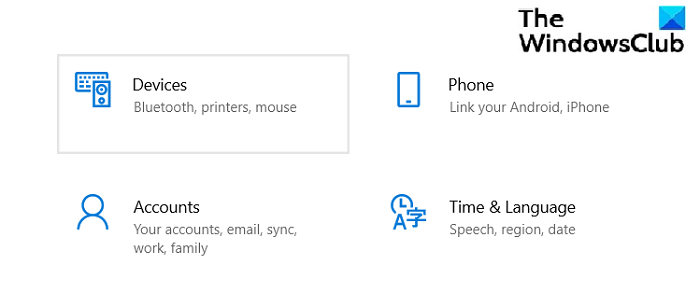
Dans cette fenêtre d'options, vous verrez quelques options supplémentaires sur le côté droit. Là, cliquez sur Options de souris supplémentaires.(Additional Mouse)
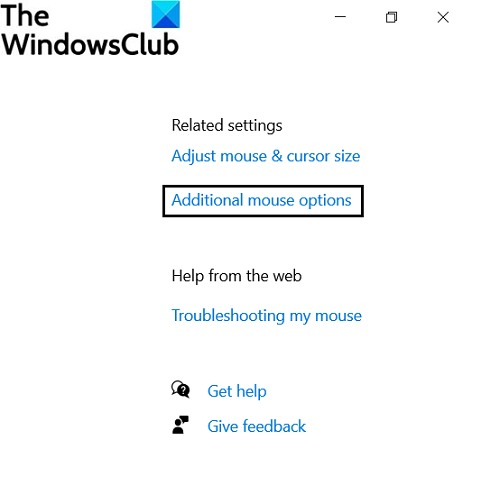
Une fois que vous avez cliqué sur Options de (Options)souris supplémentaires(Additional Mouse) , une boîte de dialogue distincte nommée Propriétés de la (Properties)souris(Mouse) s'ouvre .
Ici, sélectionnez l' onglet Pointeurs . (Pointers)Si vous avez personnalisé le pointeur de votre souris pour le rendre différent, cliquez sur Utiliser par défaut(Use Default) pour revenir aux paramètres d'origine. Enregistrez ces paramètres en cliquant sur le bouton Appliquer(Apply) en bas à droite.
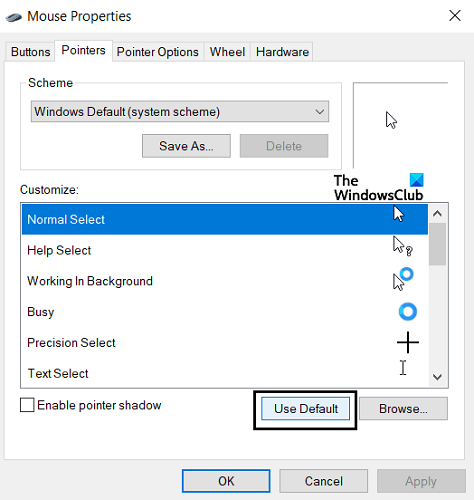
Vous pouvez également désinstaller complètement le logiciel et le pilote de votre souris(Mouse) et les réinstaller à nouveau.
En relation(Related) : Aucun mouvement du curseur, le curseur de la souris se déplace de manière erratique ou lente(No Cursor movement, Mouse Cursor moves erratically or slowly) .
Pourquoi les paramètres de la souris changent-ils constamment sous Windows 10(Windows 10) ?
Un autre problème très courant auquel de nombreux utilisateurs de Windows ont été confrontés est que les paramètres de leur souris reviennent à la configuration par défaut à chaque redémarrage de l'ordinateur. Cela peut être très ennuyeux pour ceux qui aiment les choses d'une certaine manière. La cause la plus fréquente de ce problème est la présence de pilotes corrompus ou obsolètes. De manière analogue à cela, une solution très courante au problème consiste à mettre à jour les pilotes de votre souris. Vous pouvez également essayer de réinsérer le câble USB de votre souris (si vous utilisez une souris avec un connecteur de câble USB ) ou vous pouvez effectuer un démarrage propre sur votre PC.
En relation(Related) : Le curseur saute ou se déplace de manière aléatoire(Cursor jumps or moves randomly) lors de la frappe.
Comment réinitialiser les paramètres DPI (sensibilité) de ma souris ?
Un problème qui préoccupe plusieurs personnes est le niveau de sensibilité de la souris(Mouse) , qui est une mesure de son DPI . Vous pouvez modifier le niveau de sensibilité de votre souris via les paramètres de la souris . (Mouse)Voici ce que vous devez faire :
- Ouvrez le Panneau de configuration(Control Panel) et cliquez sur l' option Souris(Mouse)
- Ici, cliquez sur l' onglet Options du (Options)pointeur(Pointer)
- Sous la tête de mouvement, ajustez la vitesse et la sensibilité de votre souris.
- Aller vers Rapide(Fast) signifierait que votre souris réagit plus vite que vos commandes, et l'inverse pour la ralentir
- Cliquez(Click) sur Appliquer(Apply) pour enregistrer ces paramètres
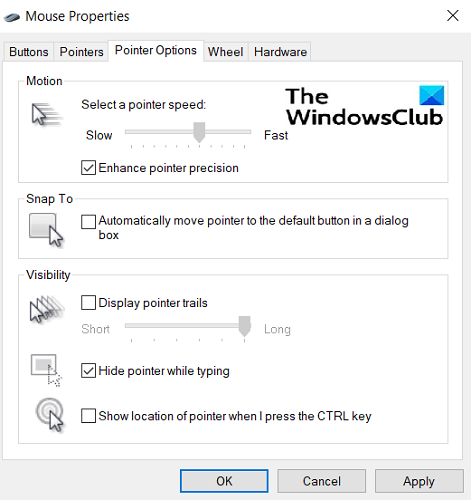
Nous espérons que cet article vous a été utile et que vous êtes maintenant en mesure d'utiliser votre souris sans rencontrer de difficultés, avec les paramètres que vous préférez.
CONSEIL(TIP) : Ces articles vous montreront comment réinitialiser les paramètres de votre pavé tactile(reset your Touchpad settings) et comment réinitialiser le clavier(reset the keyboard) de votre PC.
Related posts
Bluetooth Mouse Déconnecte de manière aléatoire ou ne fonctionne pas dans Windows 11/10
Comment effectuer Mouse Latency Test dans Windows 10
Comment améliorer Mouse Pointer Precision dans Windows 10
Comment désactiver Mouse Acceleration dans Windows 10
Comment prévenir Themes de changer de Mouse Pointer en Windows 10
Middle bouton de la souris ne fonctionne pas dans Windows 10
Comment mesurer Reaction Time dans Windows 11/10
Comment sauvegarder, Move ou Delete PageFile.sys sur l'arrêt de Windows 10
Les paramètres de synchronisation Windows 10 ne fonctionnent pas grisés
Best gratuit Keyboard and Mouse Locker software pour Windows 10
Mouse bouton clic gauche ne fonctionne pas sur Windows 11/10
Change Mouse Cursor Thickness & Blinking Rate à Windows 10
Keep Magnifier mouse Curseur au centre de l'écran en Windows 10
10 Computer Mouse Tricks utiles pour Windows 11/10
Comment ouvrir System Properties dans Windows 10 Control Panel
Comment activer ou Disable Archive Apps feature dans Windows 10
Make mouse défiler horizontalement au lieu de verticalement dans Windows 10
Comment tester Webcam dans Windows 11/10? Est-ce que ça marche?
Comment créer un Radar Chart dans Windows 11/10
Activer Network Connections en Modern Standby sur Windows 10
